钉钉作为国内广泛应用的数字化协作平台,其视频会议功能凭借便捷的实时通讯特性,已成为企业远程办公的重要工具。针对用户普遍关注的会议记录问题,本文将详细解析视频回放功能的实现路径与操作规范。
钉钉会议视频回放机制解析:
系统默认不自动保存会议影像资料,需经会议主持人手动开启本地录制功能。该设计既保障会议信息安全,又赋予主持人完整的流程管控权限。录制完成的视频文件将自动存储至主持人终端设备,格式为标准MP4文件,便于后续管理与分发。
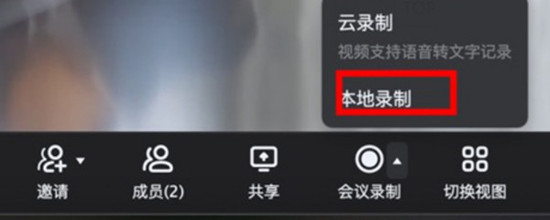
具体操作流程说明:
1. 会议创建者需使用Windows或macOS客户端进入视频会议界面,在底部工具栏点击「更多」选项
2. 在展开的功能菜单中选择「本地录制」图标
3. 界面右上角将出现红色计时标识,表示录制已启动
4. 会议结束时再次点击该按钮终止录制,文件将自动保存至预设存储路径
重要功能特性说明:
录制过程具有双向提示机制,当主持人激活录制功能时,所有参会成员界面均会显示录制状态提示,确保会议透明性。文件存储位置默认设置为系统视频目录,主持人可通过客户端设置菜单自定义存储路径。需特别注意移动端APP暂不支持此项功能,且录制时长不受平台限制,支持持续记录超长会议。
数据安全管理建议:
由于录影文件包含敏感商业信息,建议主持人建立分级管理制度。核心会议资料建议加密存储,共享时应通过企业专属云盘进行权限管控。定期清理过期文件既可释放存储空间,更能有效降低信息泄露风险。
随着混合办公模式的普及,掌握钉钉视频会议的录制技巧已成为职场必备技能。建议企业定期组织专项培训,帮助员工熟练掌握从会议创建、过程录制到文件管理的完整工作流。通过规范化的操作培训,可显著提升团队协作效率,确保重要会议内容得到完整保存。













 安管通2024版安全生产管理工具
安管通2024版安全生产管理工具 油猴浏览器手机版轻量高效升级
油猴浏览器手机版轻量高效升级 手机铃声自定义工具免费下载
手机铃声自定义工具免费下载 仟信APP高效沟通与微商办公
仟信APP高效沟通与微商办公 视频直播悬浮提词工具安卓版免费下载
视频直播悬浮提词工具安卓版免费下载 蓝香阅读安卓版纯净阅读
蓝香阅读安卓版纯净阅读 安卓英语词汇高效记忆训练工具
安卓英语词汇高效记忆训练工具 人宠语音互动翻译器安卓版
人宠语音互动翻译器安卓版